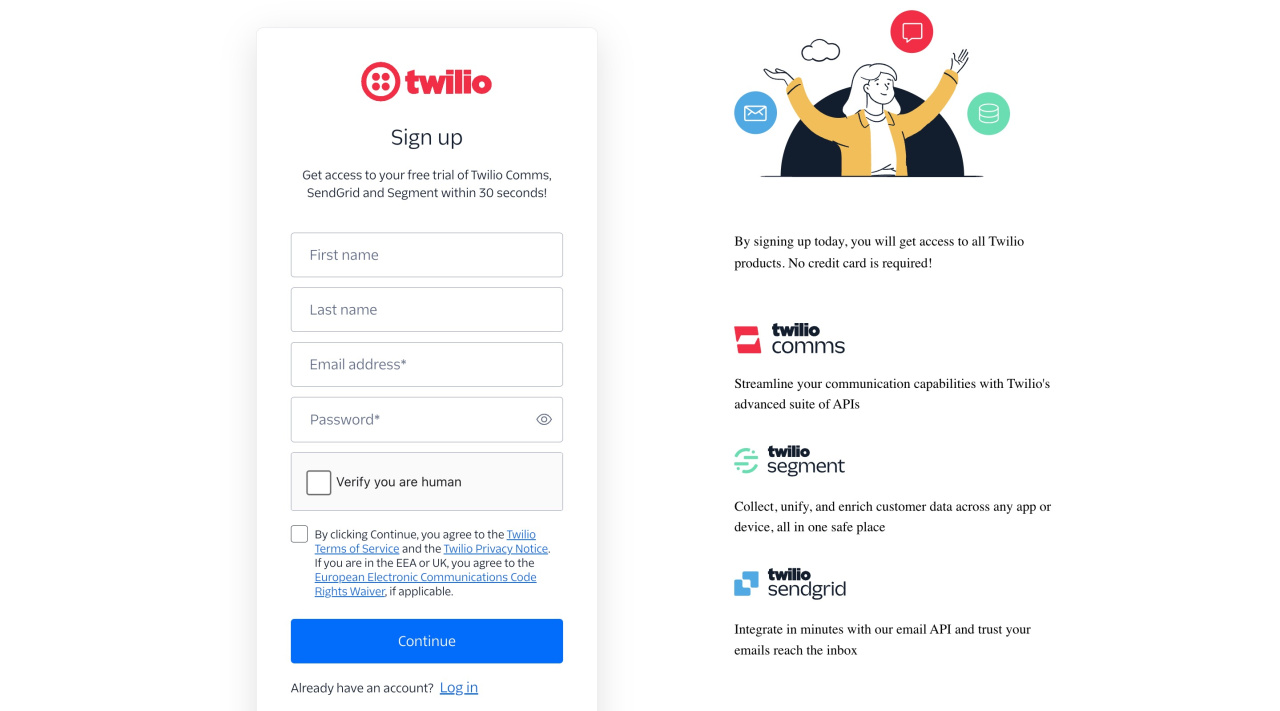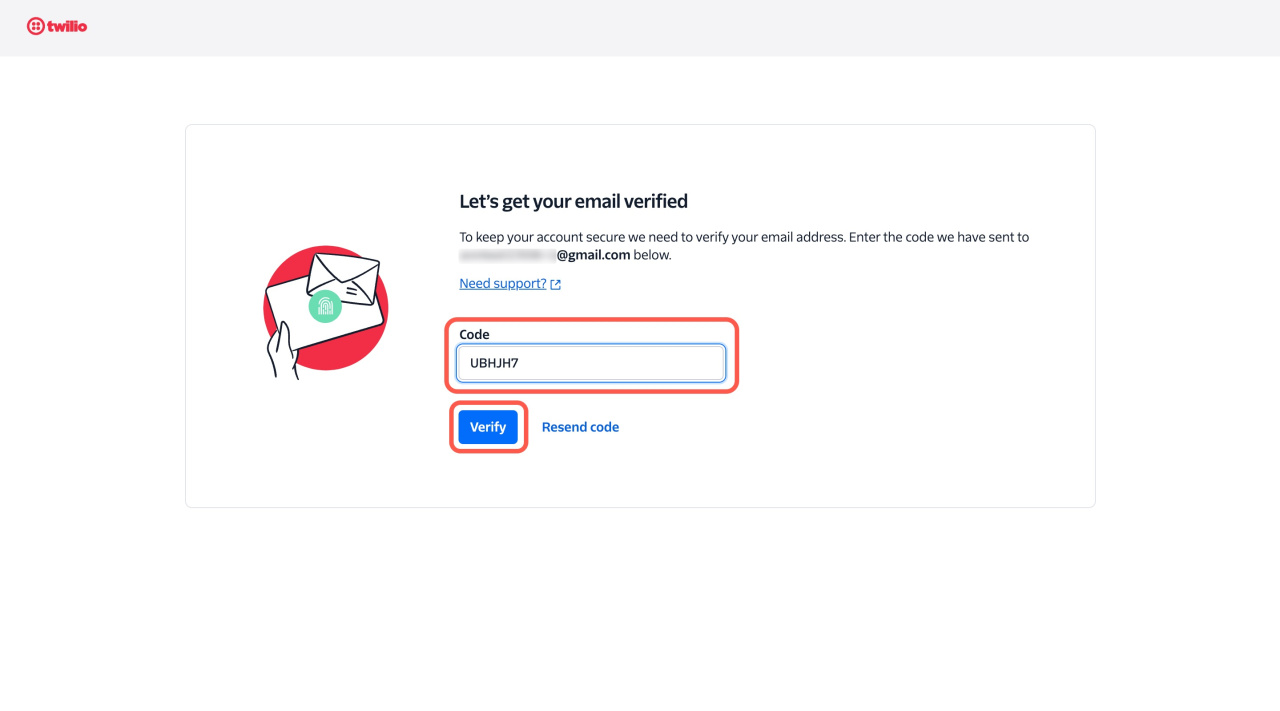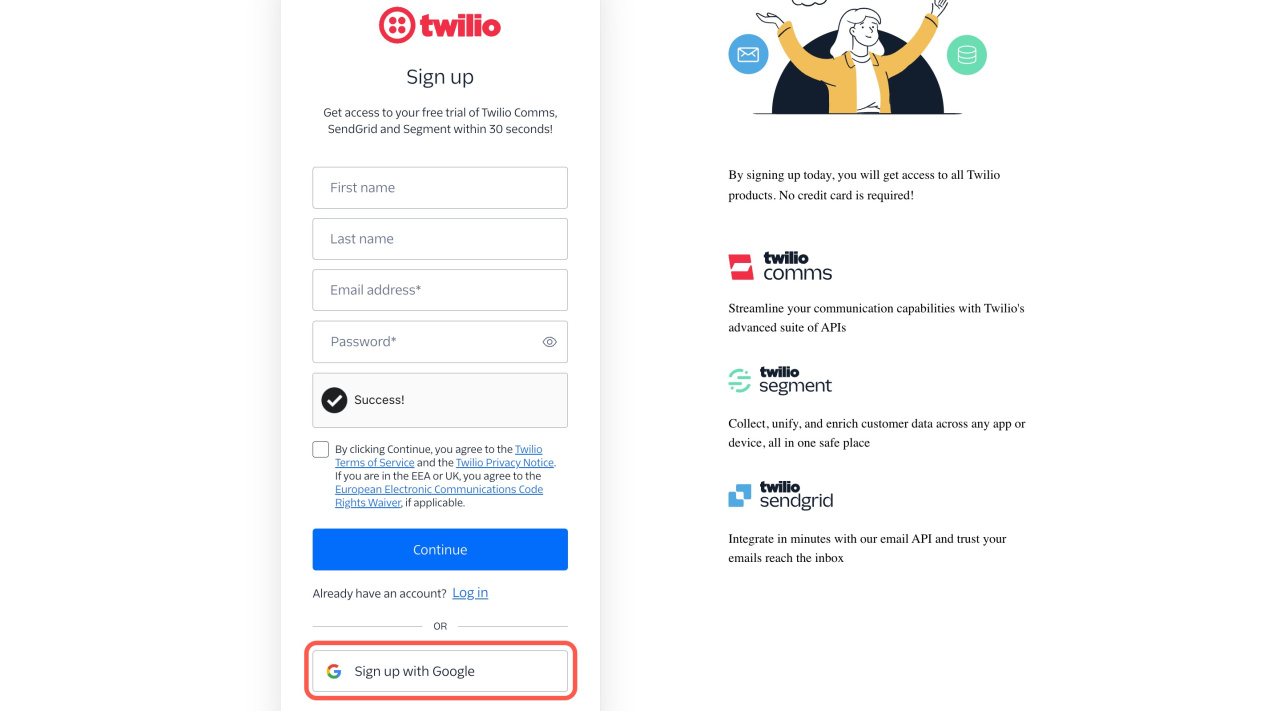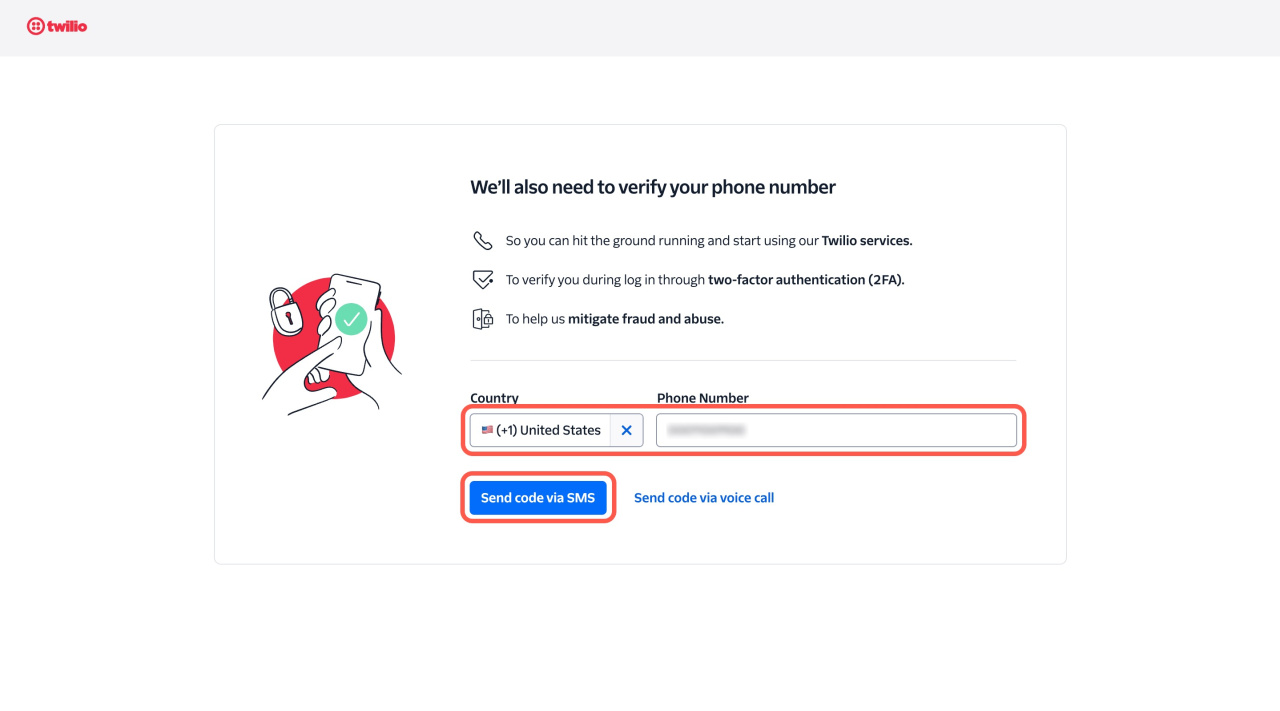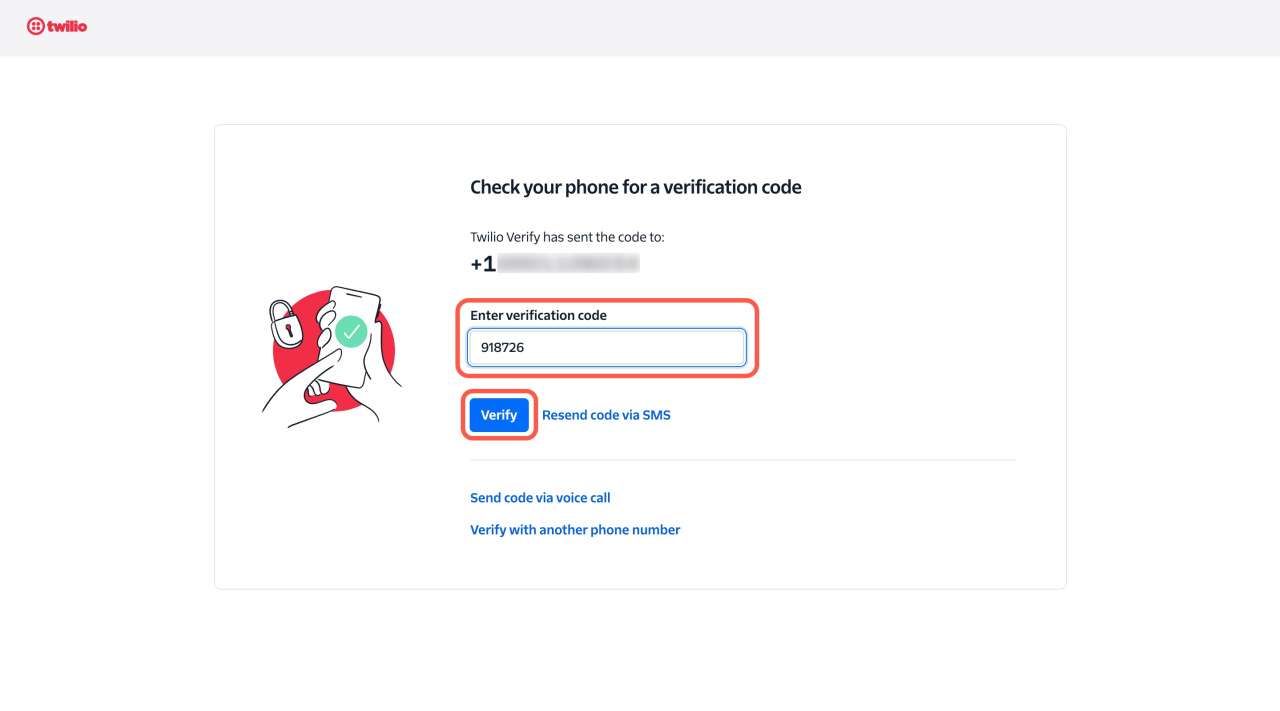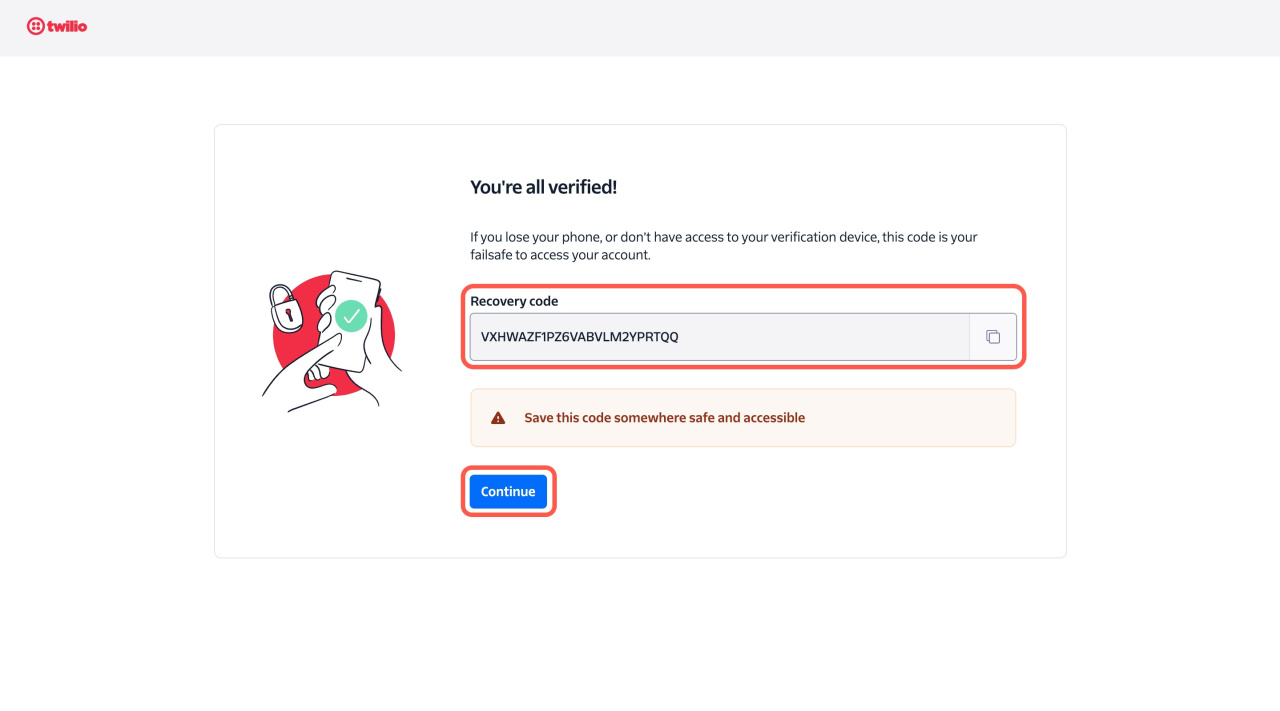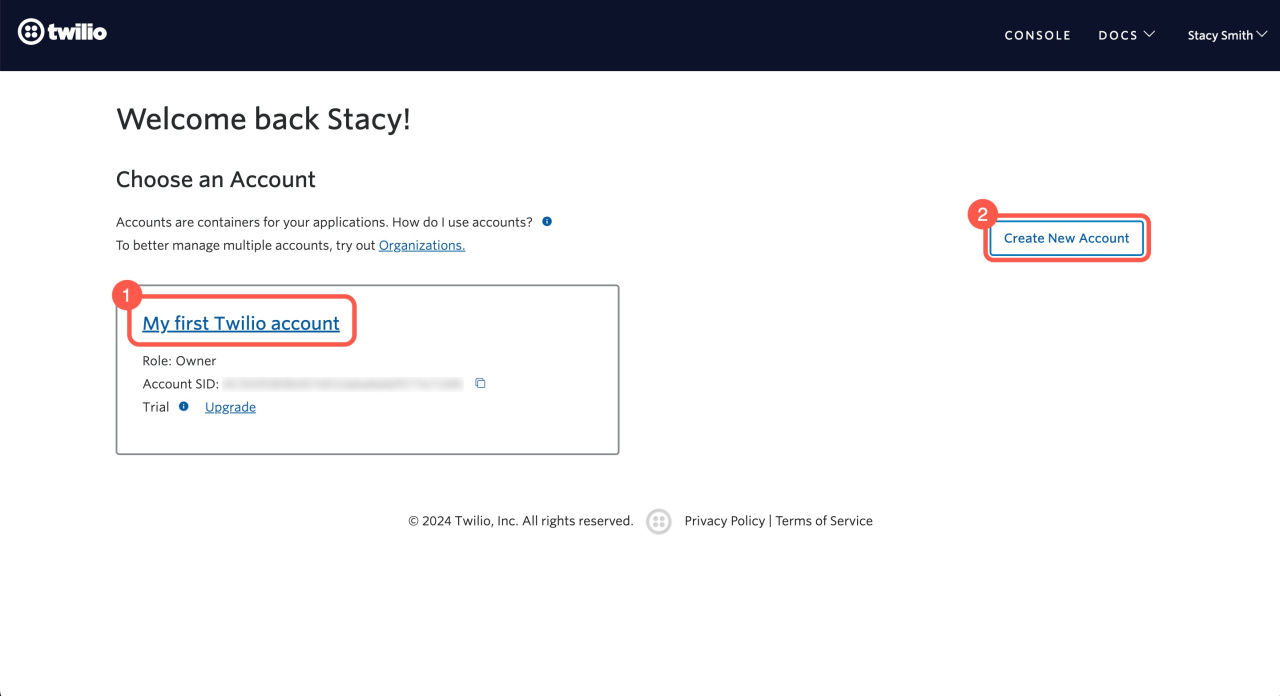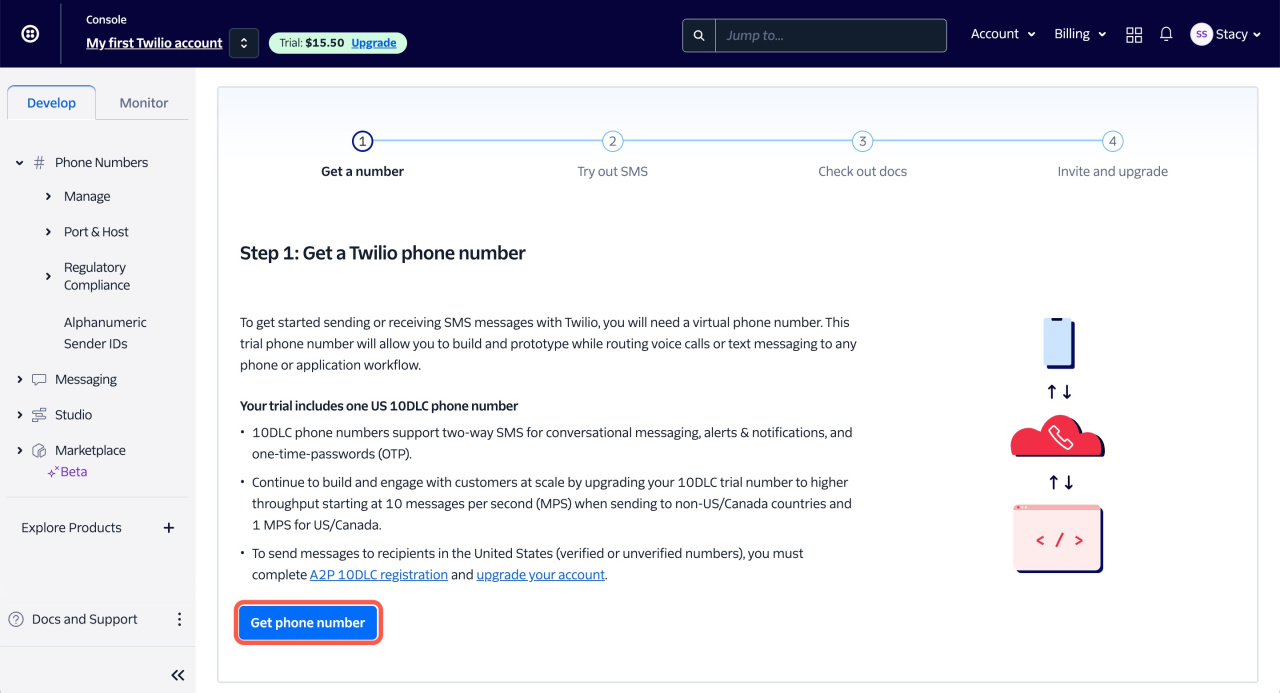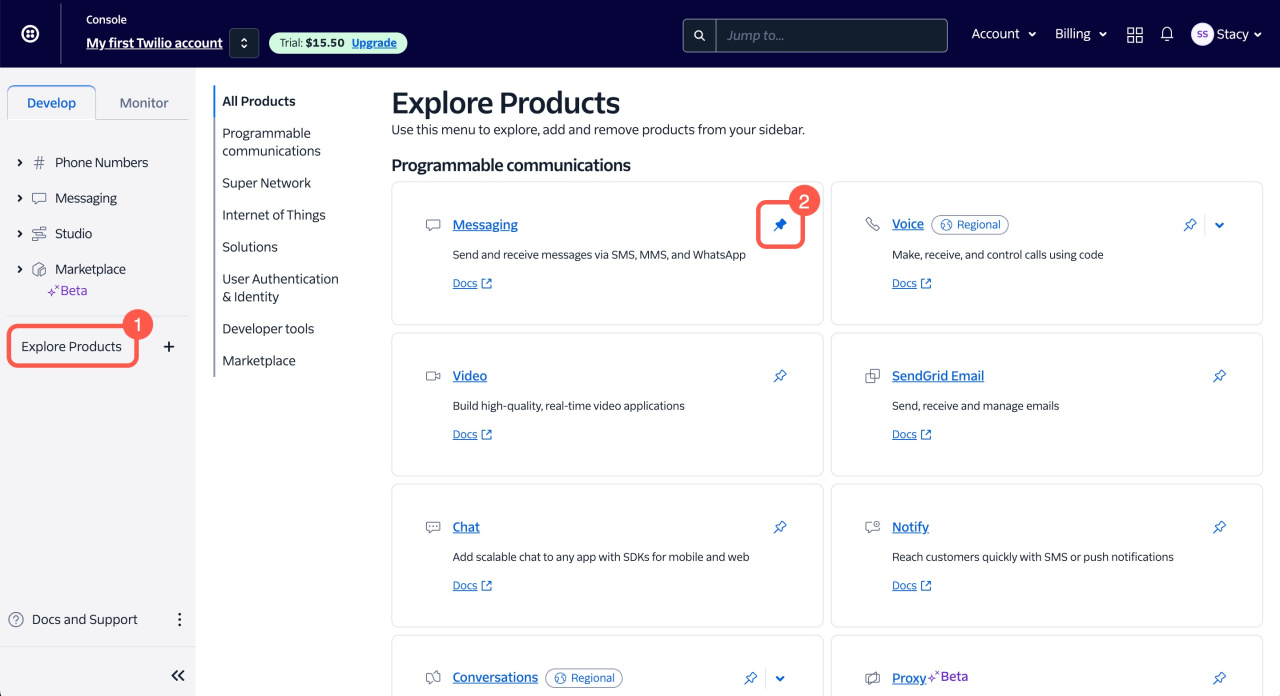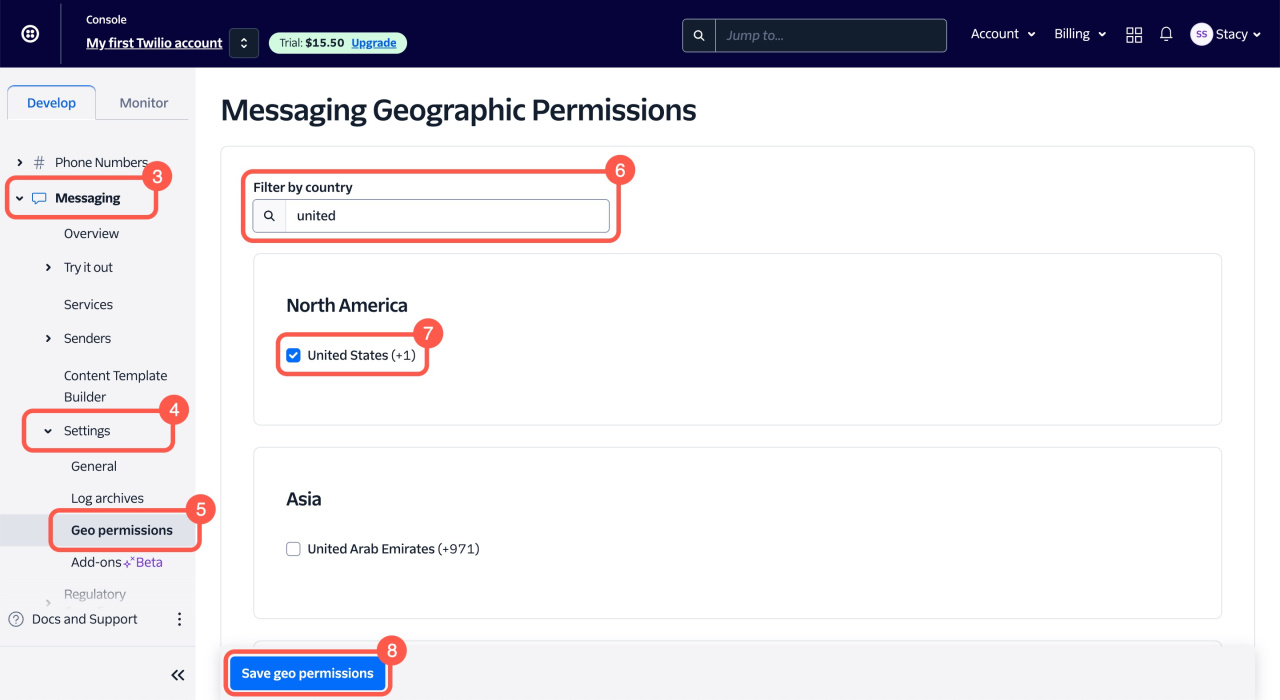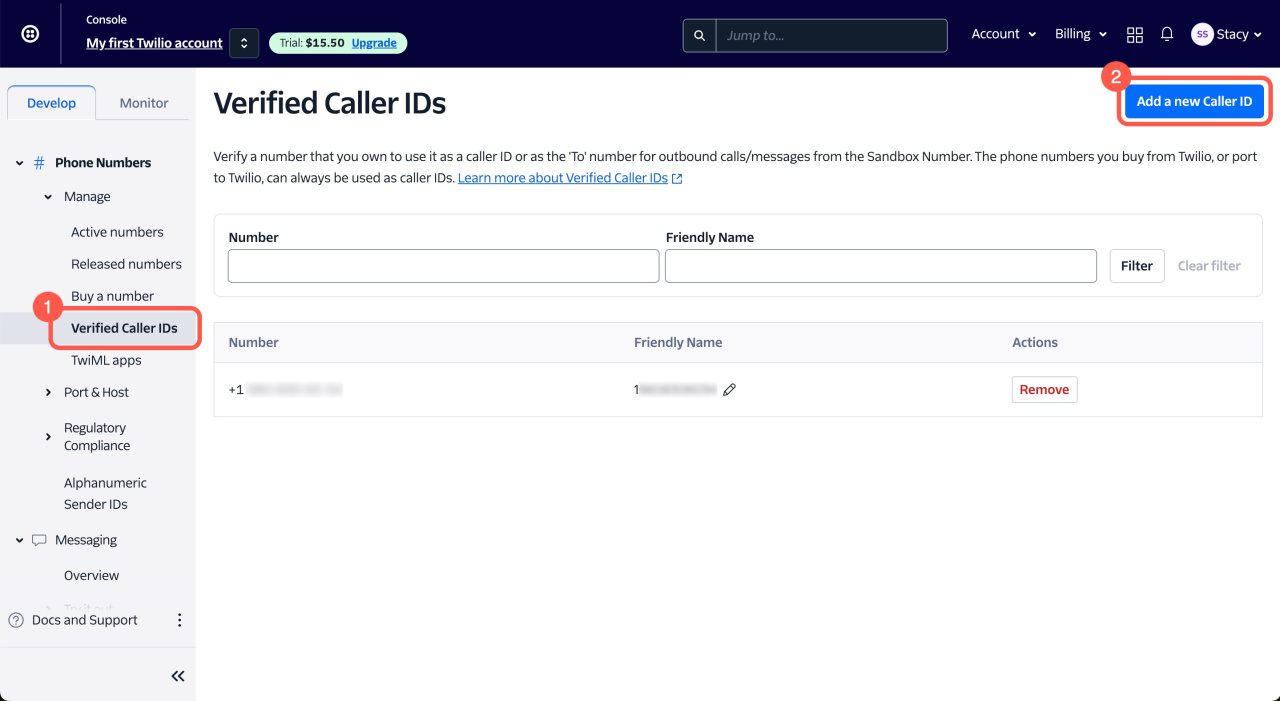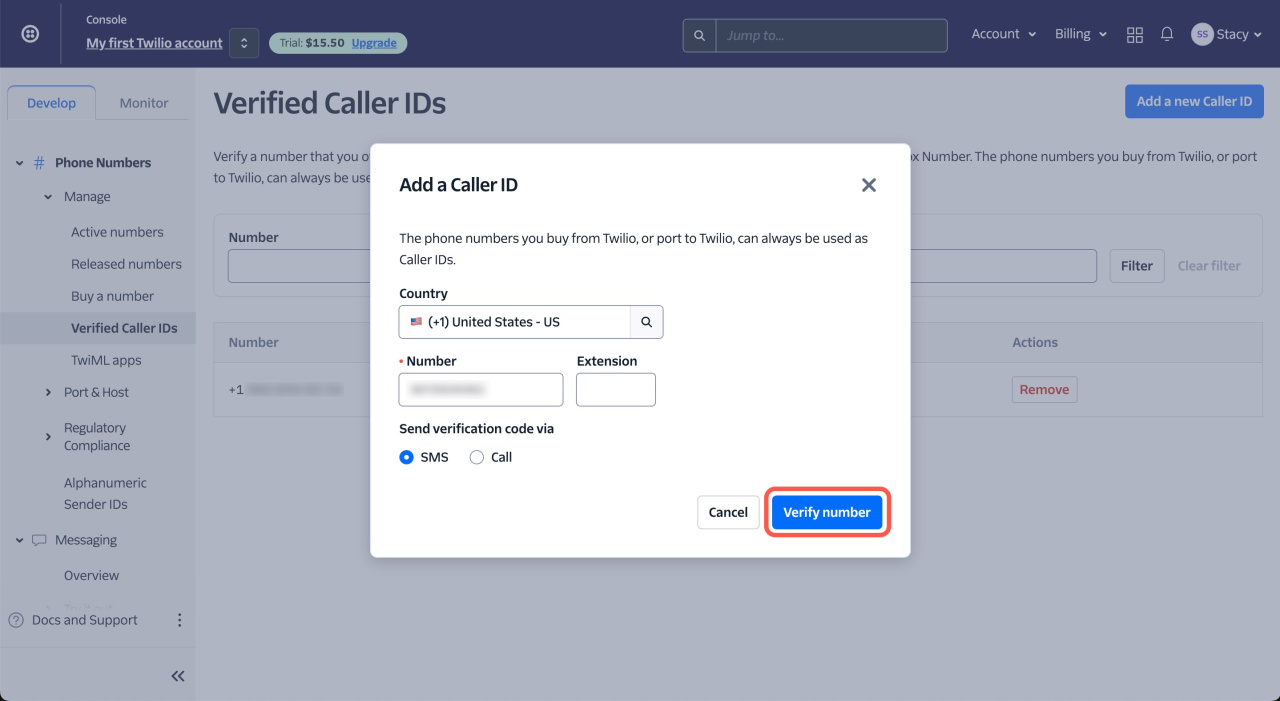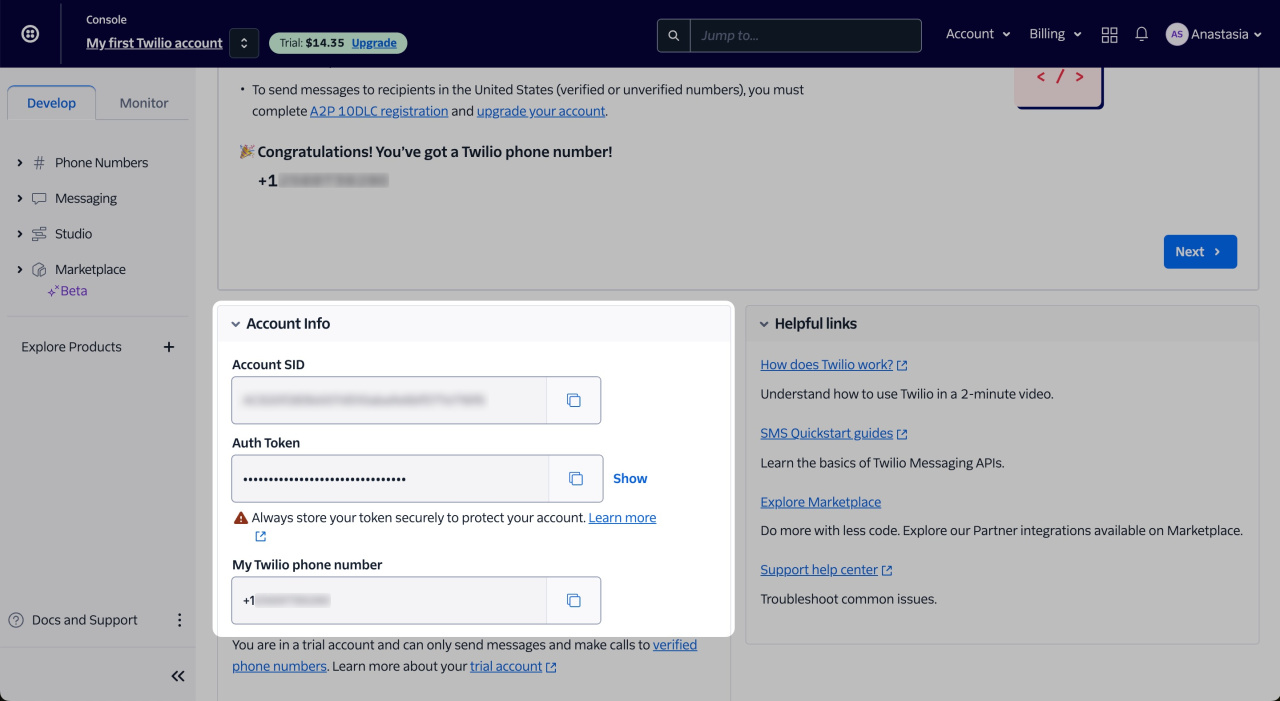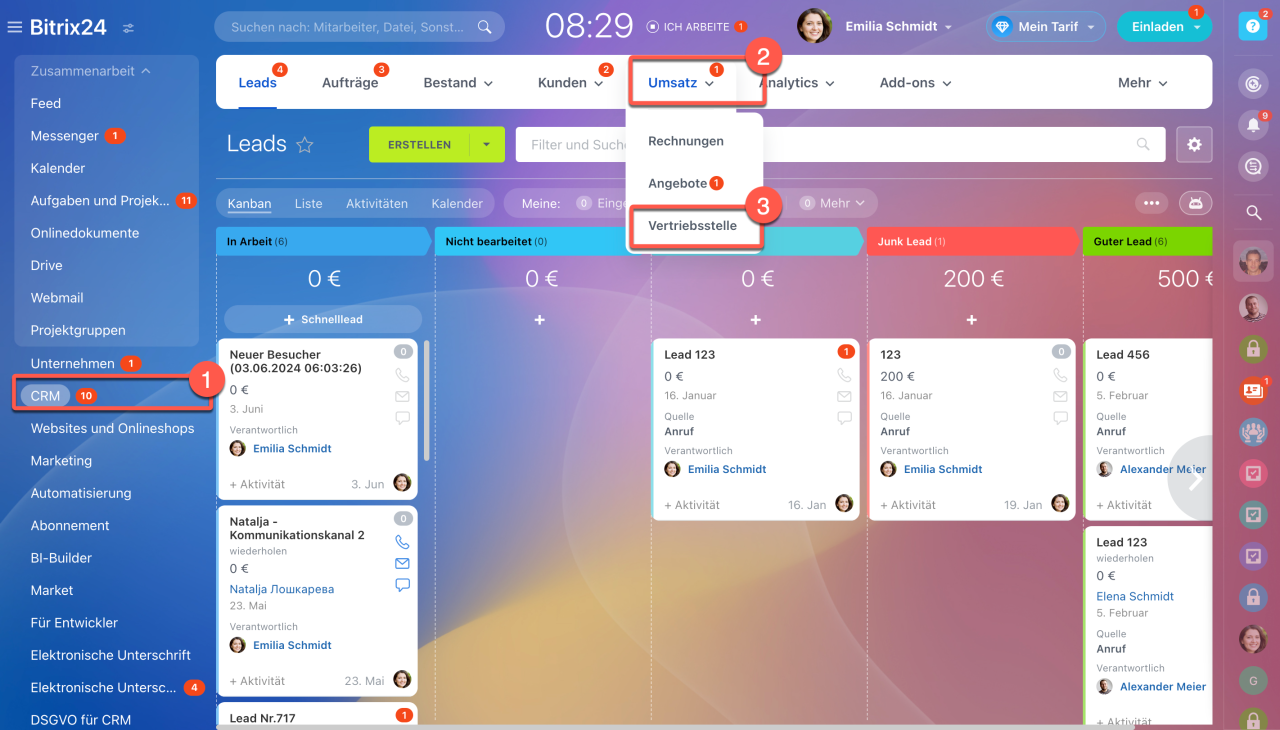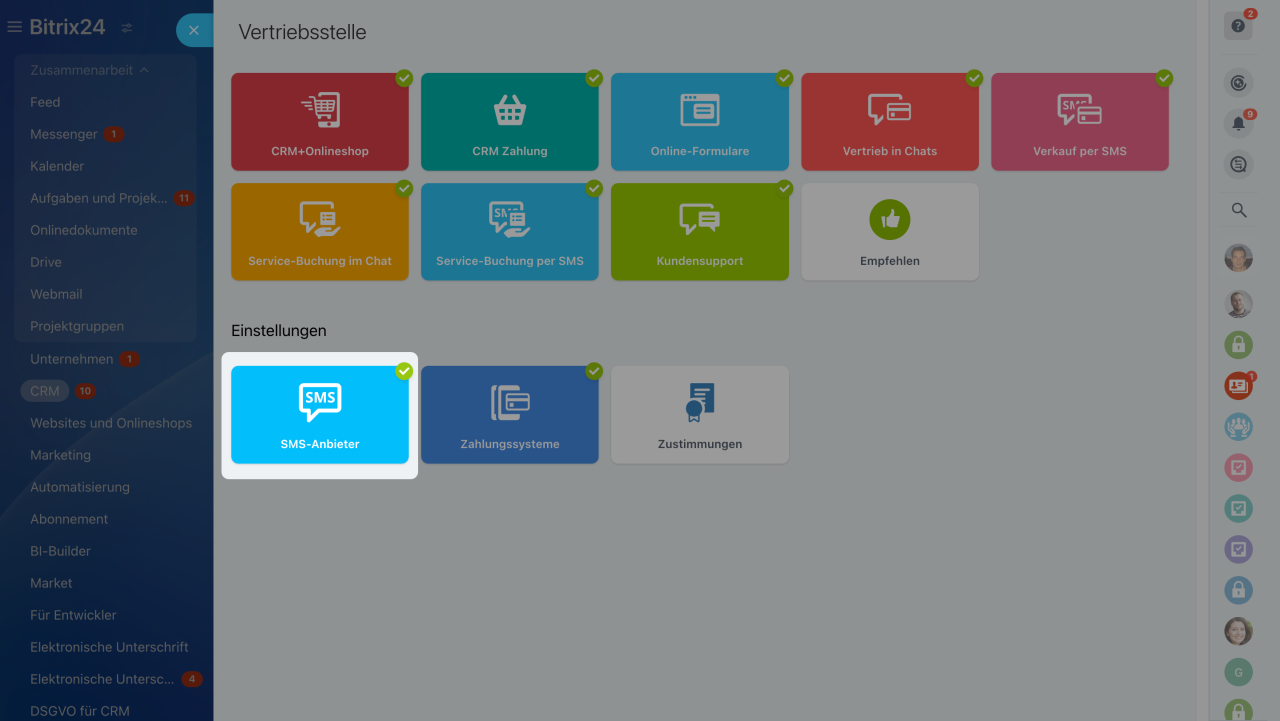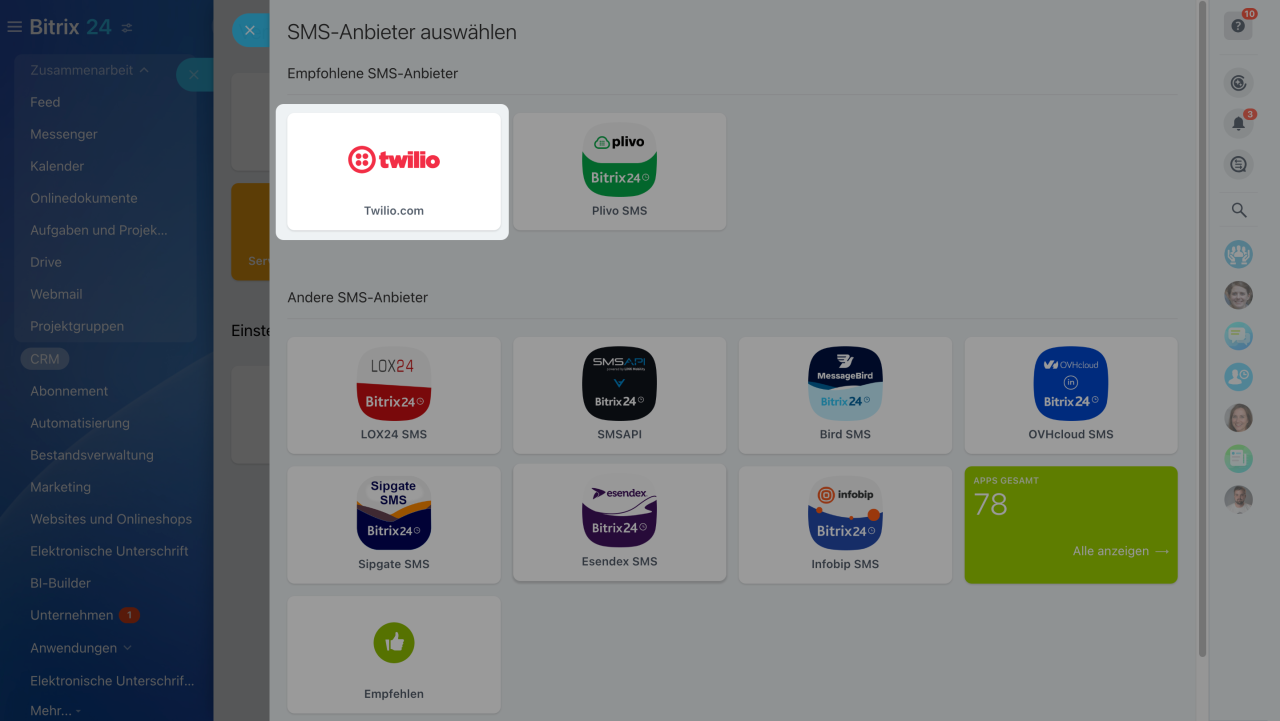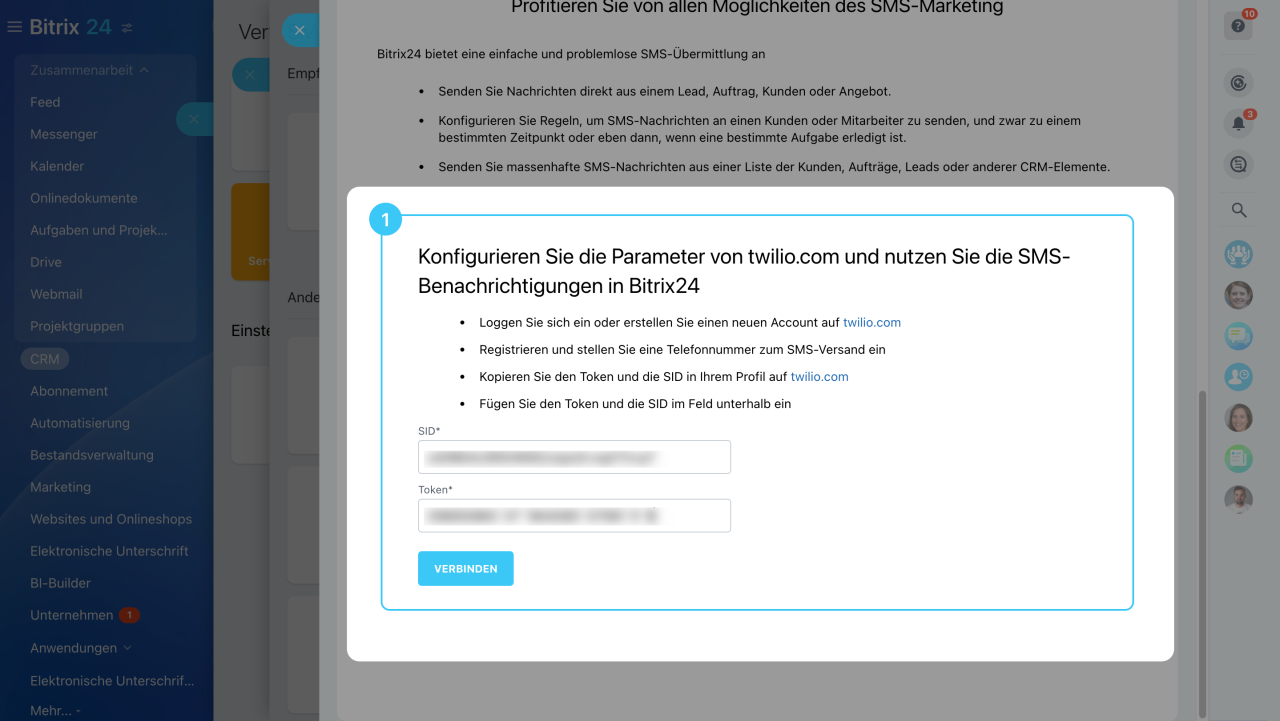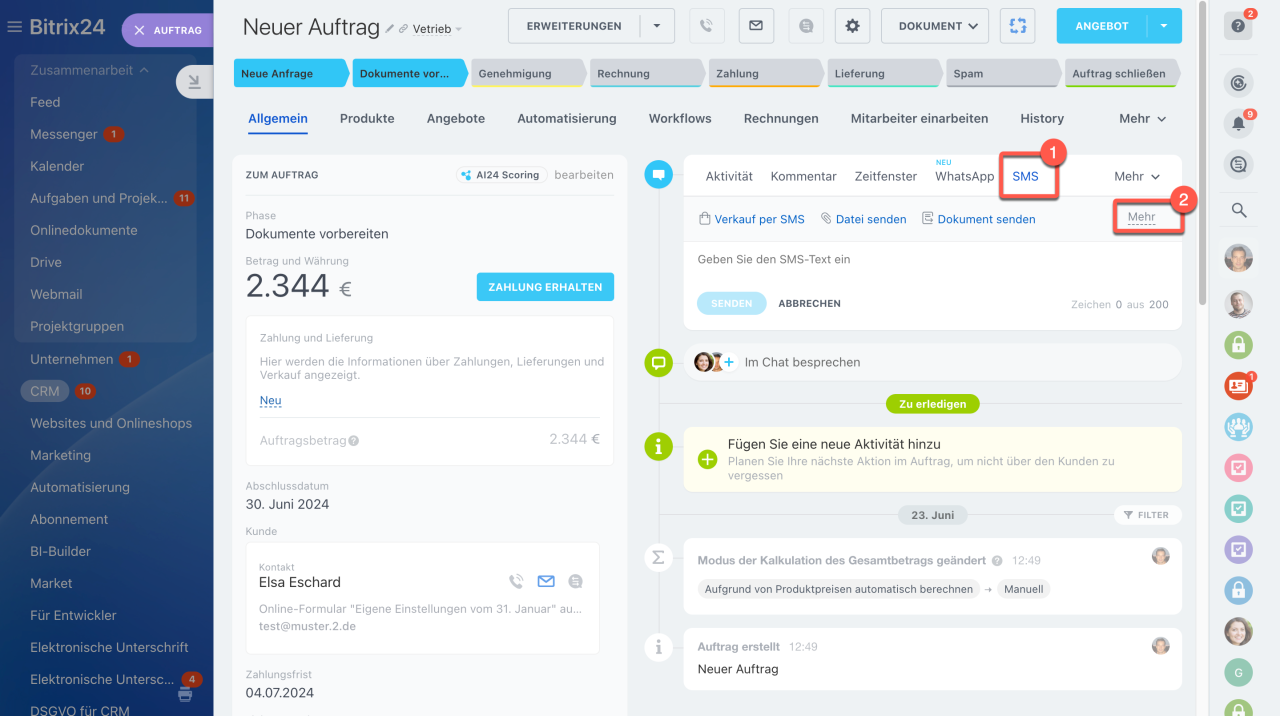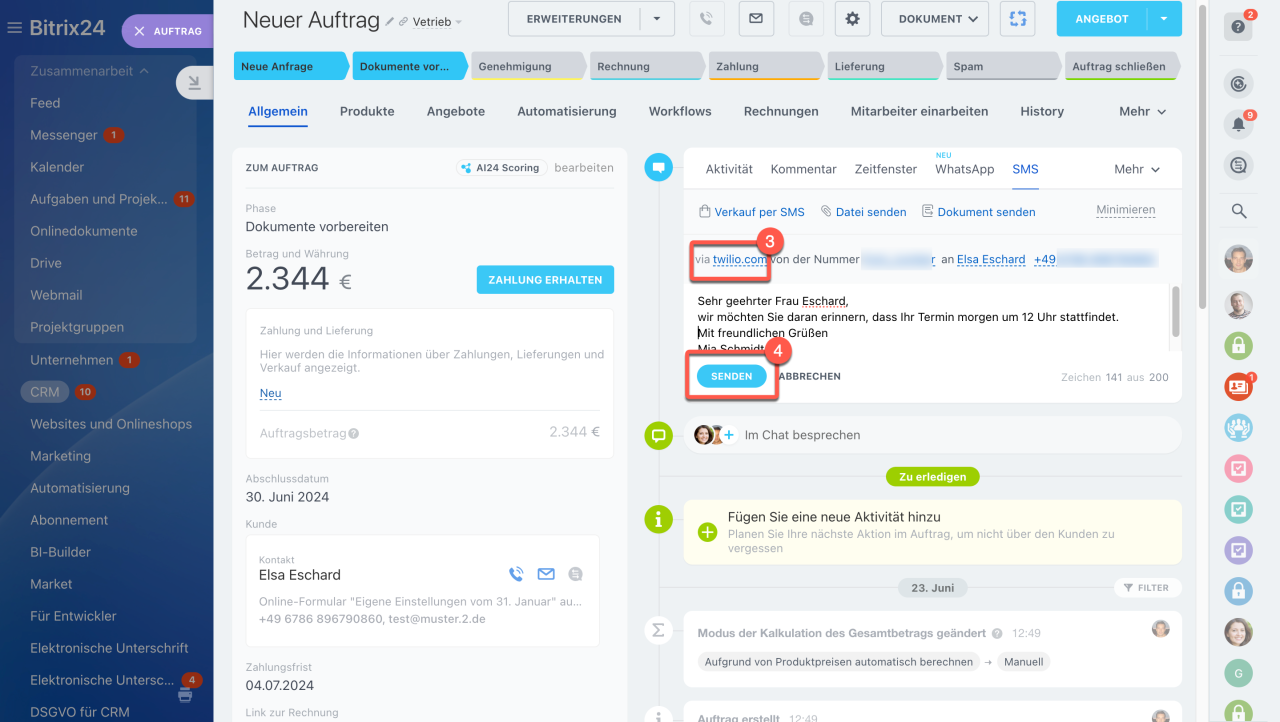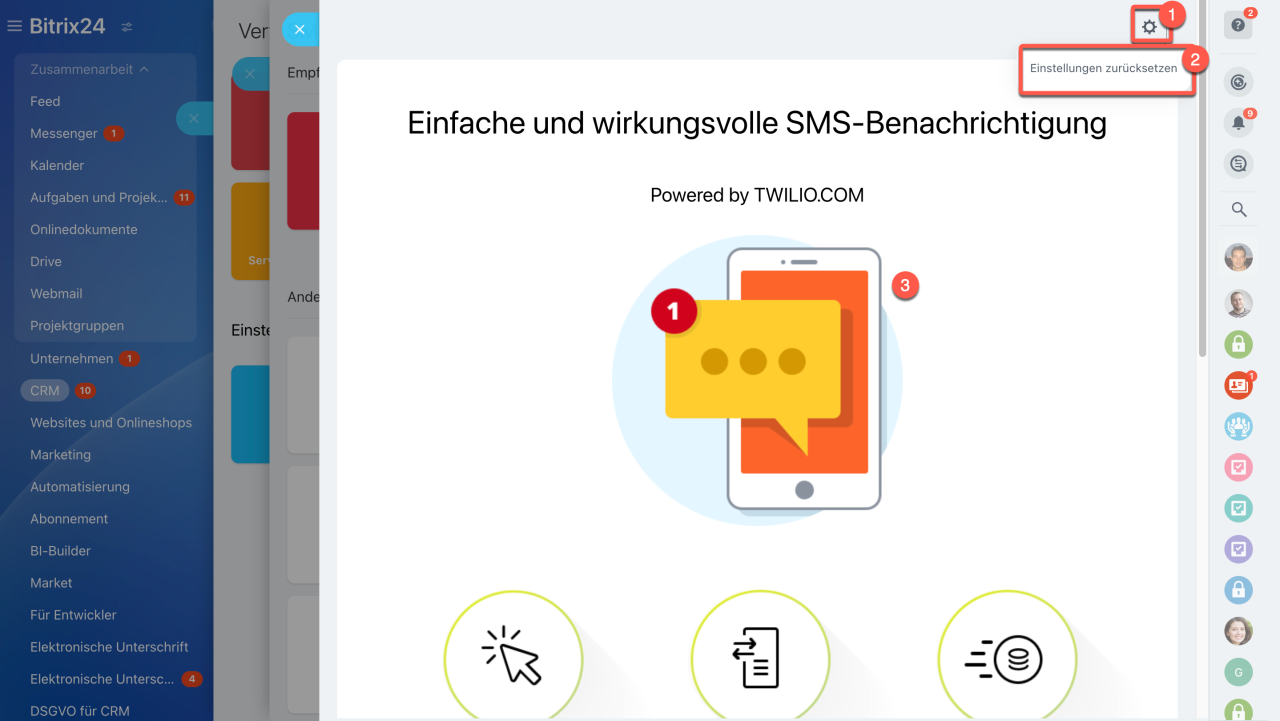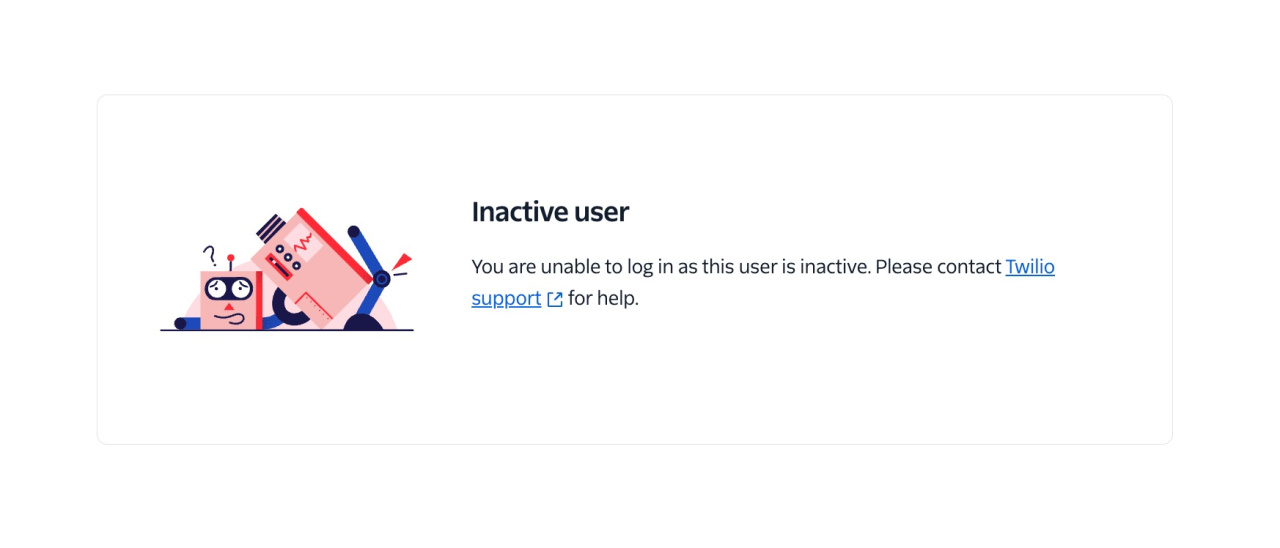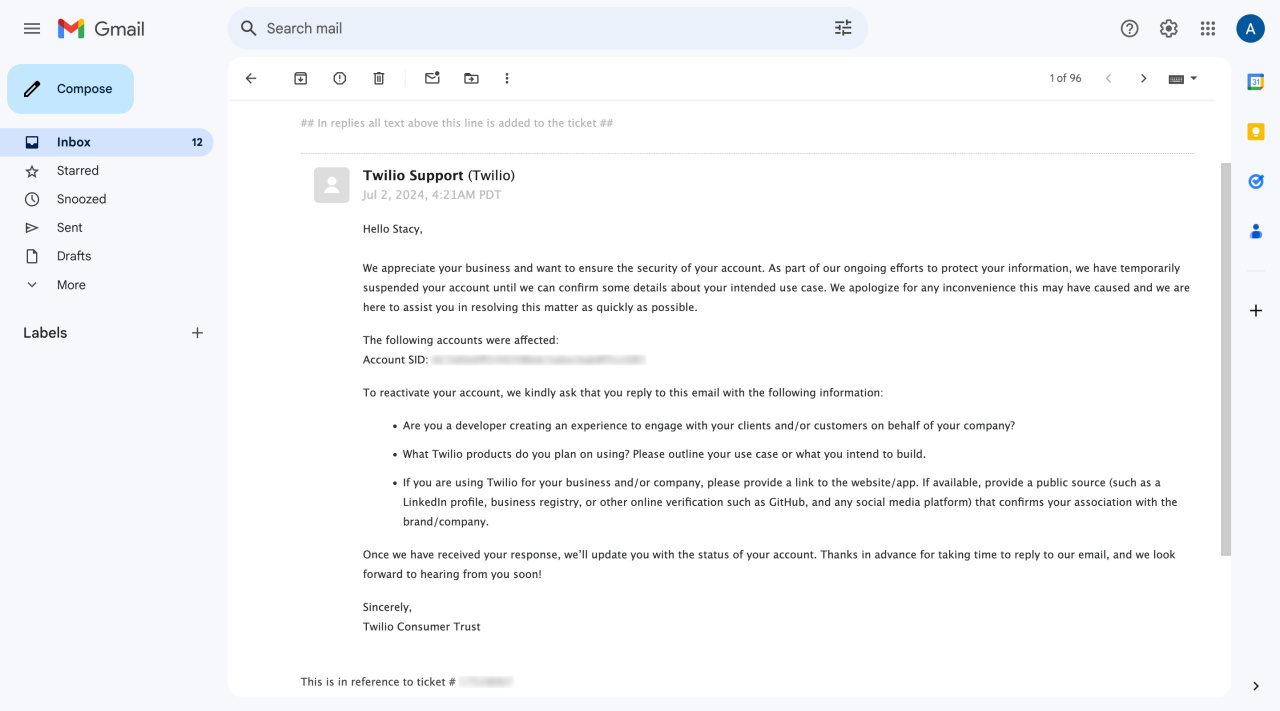Integrieren Sie Twilio mit Ihrem Bitrix24, um Marketing-Kampagnen durchzuführen oder SMS-Nachrichten aus dem CRM zu senden.
In diesem Beitrag werden wir uns mit folgenden Themen befassen:
Twilio-Account erstellen
Öffnen Sie die offizielle Website von Twilio und melden Sie sich mit Ihrer E-Mail-Adresse oder mit Ihrem Google-Konto an.
Twilio-Website
Anmeldung mit der E-Mail-Adresse. Füllen Sie das Anmeldeformular auf der Twilio-Website aus.
- Vorname
- Nachname
- E-Mail-Adresse
- Passwort
- Bestätigen Sie, dass Sie ein Mensch ist.
- Akzeptieren Sie die Nutzungsbedingungen.
Danach klicken Sie auf Continue.
Bestätigen Sie Ihre E-Mail-Adresse, indem Sie den von Twilio gesendeten Code eingeben und auf Verify klicken.
Anmeldung mit Google. Klicken Sie auf Sign up with Google, wählen Sie Ihr Google-Konto aus und klicken Sie auf Continue.
Nachdem Sie sich angemeldet haben, bestätigen Sie Ihre Telefonnummer und speichern Sie den Wiederherstellungscode.
Um Ihre Telefonnummer zu bestätigen, führen Sie folgende Schritte aus:
-
Wählen Sie Ihren Landescode aus, geben Sie Ihre Telefonnummer ein und klicken Sie auf Send code via SMS.
-
Geben Sie den Code, den Sie erhalten haben, ins Feld Enter verification code ein.
-
Klicken Sie auf Verify.
Speichern Sie den generierten Wiederherstellungscode sorgfältig. Dieser Code ist wichtig, falls Sie den Zugriff auf Ihr Smartphone oder Ihre Mailbox verlieren. Klicken Sie auf Continue.
Wenn Sie bereits einen Twilio-Account haben, klicken Sie auf Log in und geben Sie Ihre E-Mail-Adresse und das Passwort ein.
Twilio-Account konfigurieren
Wenn Sie einen Twilio-Account besitzen, öffnen Sie ihn (1). Wenn Sie sich gerade bei Twilio angemeldet haben, klicken Sie auf Create New Account (2).
Um SMS-Nachrichten an Kunden zu senden, gehen Sie wie folgt vor:
- Erhalten Sie die Nummer zum Senden von Nachrichten.
- Wählen Sie die Länder aus, in welche Sie die Nachrichten senden möchten.
- Bestätigen Sie die Nummer zum Senden der Nachrichten oder upgraden Sie Ihren Twilio-Account, um SMS-Nachrichten an beliebige Nummern zu schicken.
Telefonnummer erhalten. Klicken Sie auf Get phone number.
Länder auswählen. Wählen Sie die Länder oder Kunden aus, die Ihre Nachrichten erhalten werden.
- Klicken Sie auf Explore Products.
- Fixieren Sie den Block Messaging.
- Klicken Sie auf Messaging.
- Öffnen Sie den Bereich Settings.
- Klicken Sie auf Geo permissions.
- Geben Sie den Landesnamen im Filter ein.
- Wählen Sie Länder aus der Liste aus.
- Klicken Sie auf Save geo permissions.
Nummer bestätigen. Nachdem Sie sich bei Twilio angemeldet haben, haben Sie eine Testversion, die Ihnen erlaubt, mit der Sie SMS nur an verifizierte Nummern senden können.
- Gehen Sie auf die Seite Verified Caller IDs und klicken Sie auf Add a new Caller ID.
- Geben Sie die Telefonnummer ein und klicken Sie auf Verify number, um den Code zu erhalten.
- Geben Sie den Code ins Feld Verification code ein.
Nach der Bestätigung können Sie SMS-Nachrichten an diese Nummer senden.
Verified Caller IDs
Twilio-Account upgraden. Um SMS-Nachrichten an beliebige Nummern zu senden, upgraden Sie Ihren Account. Füllen Sie das Formular mit den Informationen zu Ihrem Unternehmen aus und stufen Sie Ihren Account hoch.
Upgrade Account
Nachdem Sie Ihren Account konfiguriert haben, können Sie Twilio mit Bitrix24 verbinden.
Twilio mit Bitrix24 verbinden
Gehen Sie auf CRM > Umsatz > Vertriebsstelle.
Öffnen Sie den Block SMS-Anbieter und wählen Sie Twilio.com aus.
Geben Sie SID and Token ein, danach klicken Sie auf Verbinden.
Um eine SMS-Nachricht an den Kunden zu senden,
- Öffnen Sie das Formular des CRM-Elements und klicken Sie auf SMS im Timeline-Menü.
- Klicken Sie auf Mehr, um erweiterte Einstellungen zu öffnen.
- Wählen Sie den Punkt Twilio.com als SMS-Anbieter aus.
- Verfassen Sie den Nachrichtentext und klicken Sie auf Senden.
Twilio-Integration in Bitrix24 deaktivieren
Wenn Sie Twilio nicht mehr zum Senden von Nachrichten verwenden möchten, deaktivieren Sie die Integration in Bitrix24.
- Gehen Sie auf CRM > Umsatz > Vertriebsstelle.
- Öffnen Sie den Block SMS-Anbieter und wählen Sie Twilio.com aus.
- Klicken Sie auf die Einstellungen (⚙️) und danach auf Einstellungen zurücksetzen.
What to do if your Twilio account is blocked
Wenn Sie nach der Anmeldung bei Twilio den Fehler "You have been suspended" oder "Inactive user" sehen, führen Sie folgende Aktionen aus:
- Prüfen Sie Ihre E-Mail. Öffnen Sie die Mailbox, deren Adresse Sie zur Anmeldung genutzt haben, und finden Sie eine E-Mail-Nachricht vom Twilio-Support. Die E-Mail kann Fragen zu Ihrem Unternehmen enthalten. Beantworten Sie die Fragen auf Englisch.
- Kontaktieren Sie den Twilio-Support. Wenn Sie keine E-Mail-Adresse vom Twilio-Support erhalten haben, kontaktieren Sie den Twilio-Support unter help@twilio.com. Geben Sie Ihren Unternehmensnamen und den Link zur Website an. Informieren Sie, welche Twilio-Services Sie benutzen möchten. Schreiben Sie die E-Mail auf Englisch.
Zusammenfassung
- Integrieren Sie Twilio mit Ihrem Bitrix24, um Marketing-Kampagnen durchzuführen oder SMS-Nachrichten aus dem CRM zu senden.
- Öffnen Sie die offizielle Website von Twilio und melden Sie sich mit Ihrer E-Mail-Adresse oder mit Ihrem Google-Konto an.
- Konfigurieren Sie Ihren Twilio-Account: Erhalten Sie eine Telefonnummer und wählen Sie die Länder aus, in die Sie die Nachrichten senden möchten.
- Nachdem Sie sich bei Twilio angemeldet haben, haben Sie eine Testversion, die Ihnen erlaubt, mit der Sie SMS nur an verifizierte Nummern senden können.
- Upgraden Sie Ihren Account, um Nachrichten an beliebige Nummern zu senden.
- Um Twilio mit Bitrix24 zu verbinden, gehen Sie auf CRM > Umsatz > Vertriebsstelle > SMS-Anbieter > Twilio.com. Geben Sie SID und Token ein und klicken Sie auf Verbinden.